Việc chia sẻ tập tin qua điện thoại đã trở nên quen thuộc, nhưng đôi khi lại thiếu đi sự kiểm soát cần thiết. Bạn gửi một tập tin đi và gần như mất quyền kiểm soát hoàn toàn đối với nó. Người nhận có thể tải xuống, chuyển tiếp hoặc đơn giản là quên xóa, dù bạn đã yêu cầu. Việc bàn giao một bản sao vĩnh viễn có thể gây ra nhiều lo ngại, đặc biệt khi đó là thông tin cá nhân, nhạy cảm hoặc chỉ mang tính tạm thời. Đây chính xác là vấn đề mà tính năng Chia sẻ Riêng tư (Private Sharing) trên các thiết bị Samsung Galaxy được thiết kế để giải quyết, giúp bạn giữ quyền kiểm soát với các quy tắc truy cập được thiết lập trước.
Nội dung bài viết này sẽ đi sâu vào cách hai tính năng Chia sẻ Riêng tư và Quick Share phối hợp với nhau, mang lại giải pháp chia sẻ tập tin toàn diện và bảo mật hơn cho người dùng Samsung, từ đó tạo ra lợi thế cạnh tranh bền vững trong thị trường thông tin công nghệ.
Nâng Tầm Chia Sẻ Với Kiểm Soát An Toàn Hơn
Chia sẻ Riêng tư (Private Sharing) vẫn là một hình thức chia sẻ tập tin, nhưng được nâng cấp vượt trội về mặt bảo mật. Thay vì phó mặc và hy vọng người nhận xử lý tập tin của bạn đúng cách, bạn hoàn toàn có thể duy trì quyền kiểm soát thông qua các quy tắc truy cập được định sẵn.
Tính năng này sử dụng công nghệ mã hóa dựa trên blockchain để bảo vệ tập tin của bạn trong quá trình truyền tải, đảm bảo rằng chỉ những người dùng được ủy quyền mới có thể truy cập. Mỗi lần chia sẻ đều được gắn với số điện thoại và tài khoản Samsung của người nhận, ngăn chặn việc tập tin bị chuyển tiếp hoặc mở bởi người khác. Bạn thậm chí có thể kiểm tra trạng thái sau này để xem tập tin có còn hoạt động hay đã hết hạn.
Ngoài ra, Chia sẻ Riêng tư còn khóa mọi nội dung bên trong một trình xem an toàn. Người nhận không thể chuyển tiếp, lưu, sao chép hoặc thậm chí chụp ảnh màn hình nội dung bạn đã gửi. Điều này không chỉ giới hạn quyền truy cập mà còn loại bỏ mọi cách thức thông thường mà người dùng có thể sử dụng để giữ lại một bản sao của tập tin.
Tối Ưu Hóa Trải Nghiệm Chia Sẻ File: Kết Hợp Private Sharing và Quick Share
Khi tôi cần gửi một tài liệu nhạy cảm như bản quét căn cước công dân, hợp đồng đã ký, hoặc một bức ảnh cá nhân, Chia sẻ Riêng tư là lựa chọn hàng đầu. Tôi có thể đặt thời gian hết hạn, và tập tin chỉ có thể xem chứ không thể tải xuống. Khi thời gian đếm ngược kết thúc, tập tin sẽ tự động biến mất. Tôi không cần phải theo dõi hay nhắc nhở người nhận xóa nó, hệ thống sẽ tự động xử lý một cách lặng lẽ.
Tuy nhiên, vì Chia sẻ Riêng tư chỉ hoạt động trong hệ sinh thái Galaxy, nó chưa đủ để đáp ứng mọi nhu cầu. Vậy điều gì sẽ xảy ra nếu tôi cần gửi tập tin cho người dùng điện thoại Android khác, iPhone, hoặc thậm chí là máy tính xách tay? Đó là lúc Quick Share phát huy tác dụng. Được tích hợp trực tiếp vào các thiết bị Galaxy, Quick Share xử lý hầu hết mọi tình huống chia sẻ. Dù tôi gửi một video cho điện thoại Android ở gần, tài liệu cho laptop Windows, hay ảnh cho iPhone, tôi đều có thể thực hiện tất cả từ một nơi duy nhất.
Nếu người nhận ở gần và có thiết bị tương thích, tôi có thể gửi tập tin ngay lập tức qua Wi-Fi và Bluetooth mà không cần kết nối internet, và tốc độ thường nhanh hơn các ứng dụng nhắn tin. Nhưng nếu họ không ở gần hoặc đang sử dụng nền tảng khác, tôi có thể chuyển sang chế độ chia sẻ liên kết. Quick Share sẽ tạm thời tải tập tin lên Samsung Cloud và tạo một liên kết bảo mật. Tôi có thể chia sẻ liên kết đó qua bất kỳ ứng dụng nhắn tin nào hoặc hiển thị dưới dạng mã QR để họ quét.
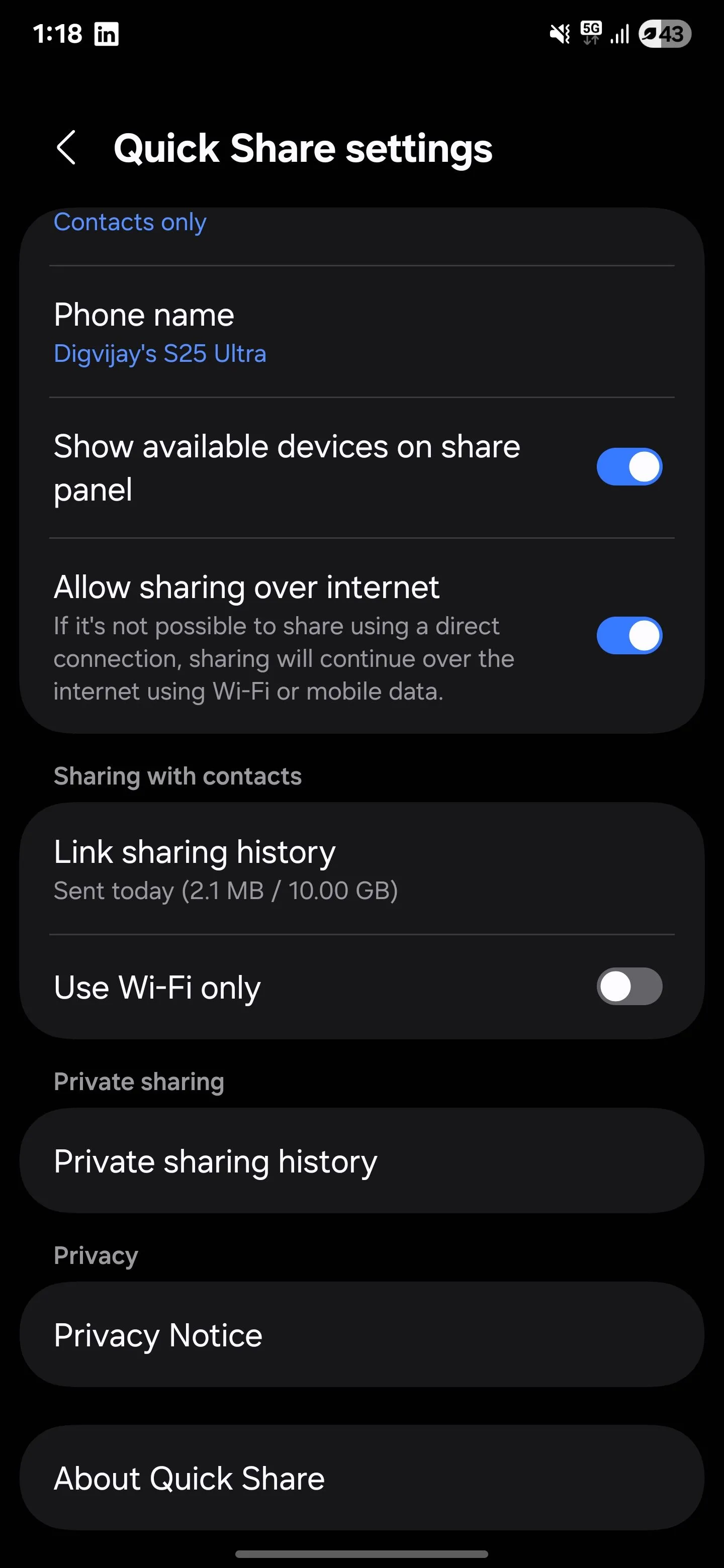 Menu cài đặt Quick Share trên điện thoại Samsung hiển thị tùy chọn chia sẻ riêng tư
Menu cài đặt Quick Share trên điện thoại Samsung hiển thị tùy chọn chia sẻ riêng tư
Liên kết này cũng có thời gian hết hạn, vì vậy tôi không cần lo lắng về việc nó tồn tại mãi mãi. Tôi chỉ cần chia sẻ, để người nhận tải tập tin xuống, rồi không cần bận tâm nữa. Không có sự lộn xộn, không cần phải theo dõi, và không có tập tin bị quên nằm trong hộp thư đến hoặc thư mục tải xuống của ai đó.
Vì vậy, thay vì phải chuyển đổi giữa các ứng dụng hoặc đoán xem phương pháp nào sẽ hiệu quả, tôi tin tưởng vào Quick Share để có sự linh hoạt và Chia sẻ Riêng tư để bảo mật. Cùng nhau, chúng bao gồm gần như mọi tình huống, cho dù tôi đang gửi thứ gì đó thông thường hay thứ cần kiểm soát chặt chẽ hơn.
Hướng Dẫn Kích Hoạt và Sử Dụng Quick Share & Private Sharing
Quick Share được tích hợp sẵn trong các điện thoại Samsung Galaxy chạy Android 10 với One UI 2.1 trở lên. Nó hoạt động ngay lập tức và không yêu cầu ứng dụng bổ sung hay thiết lập phức tạp. Chỉ cần chạm vào Chia sẻ, chọn Quick Share, và gửi tập tin đến các thiết bị lân cận qua Wi-Fi và Bluetooth, hoặc tạo liên kết hay mã QR để chia sẻ rộng rãi hơn. Quá trình này nhanh chóng, đơn giản và hoạt động trên nhiều nền tảng khác nhau.
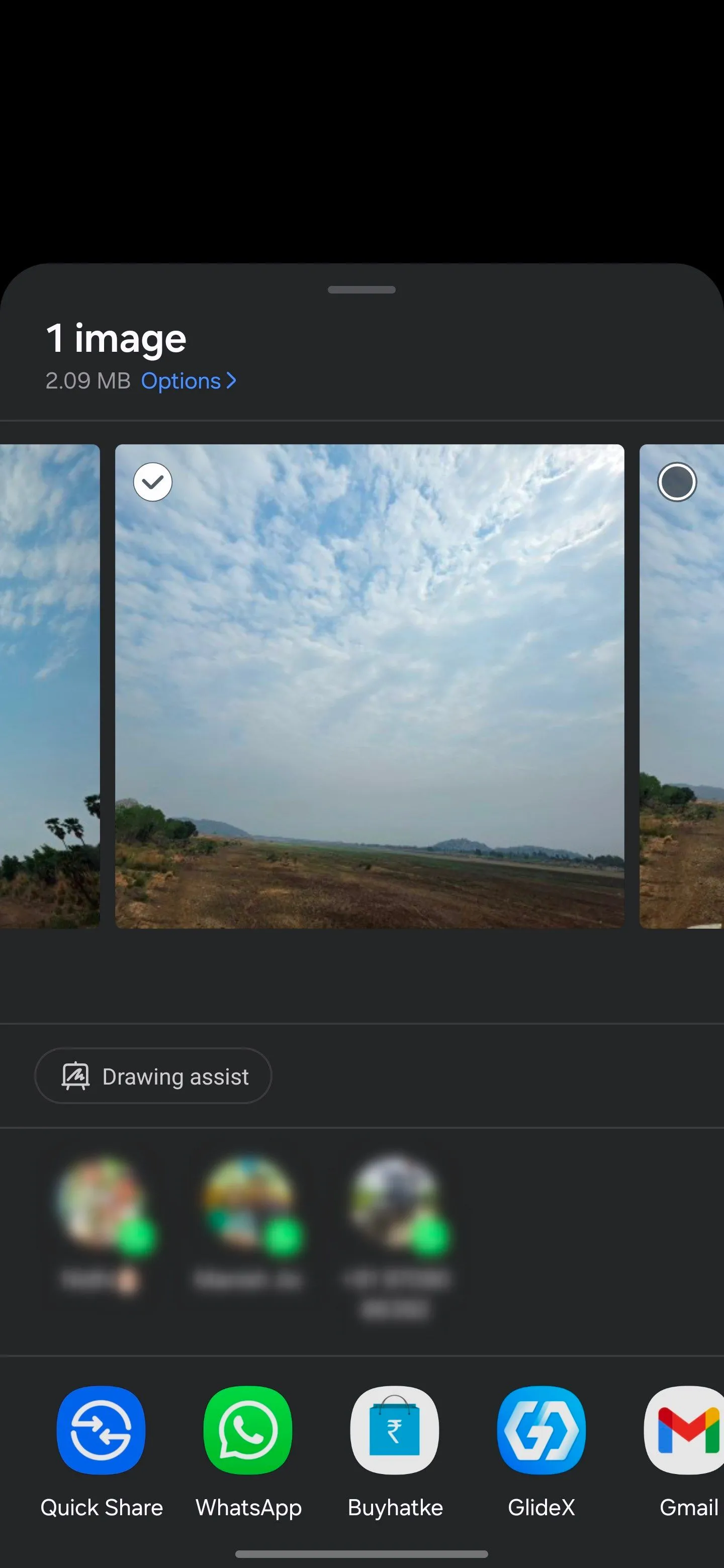 Giao diện chia sẻ tệp tin qua Quick Share trên điện thoại Samsung, hiển thị các thiết bị lân cận
Giao diện chia sẻ tệp tin qua Quick Share trên điện thoại Samsung, hiển thị các thiết bị lân cận
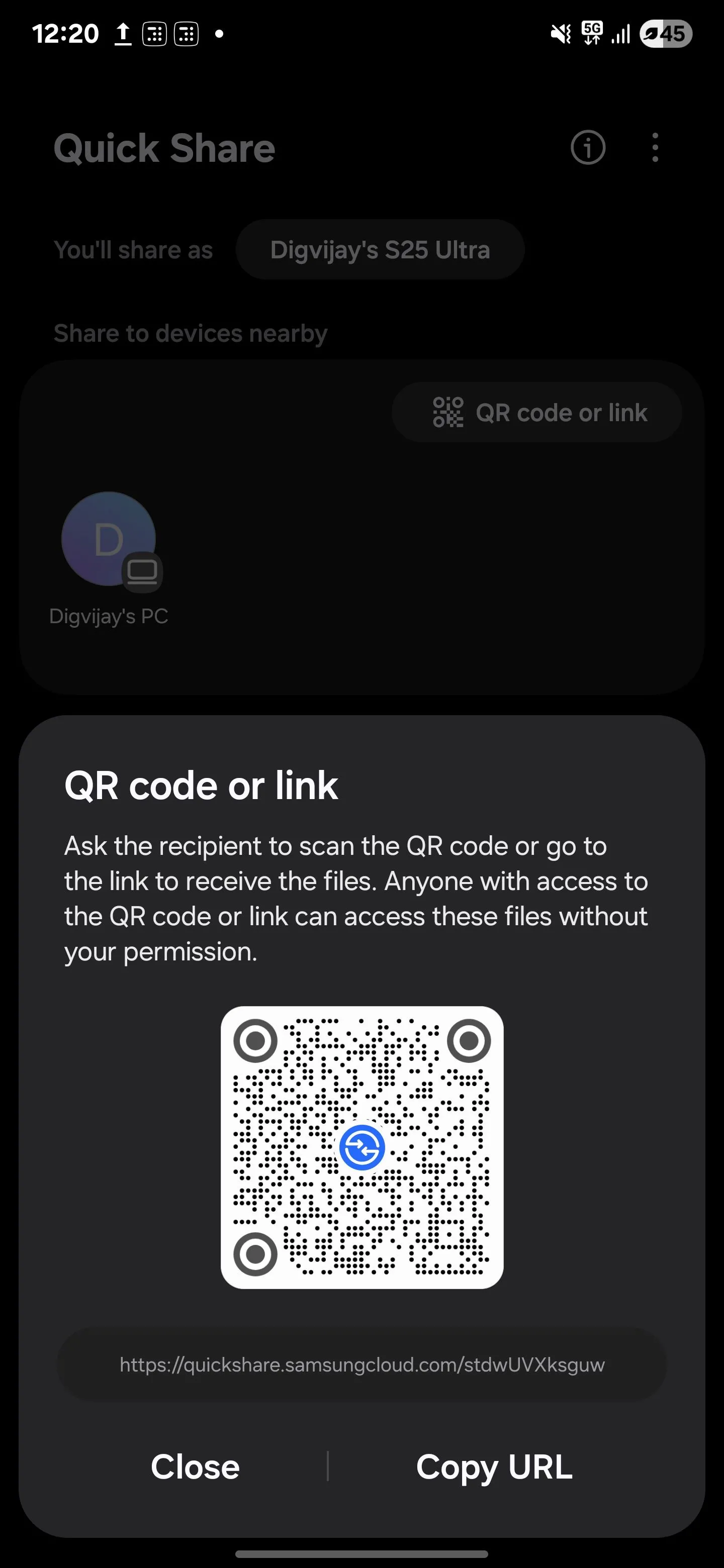 Màn hình Quick Share cho phép tạo liên kết hoặc mã QR để chia sẻ tệp tin linh hoạt
Màn hình Quick Share cho phép tạo liên kết hoặc mã QR để chia sẻ tệp tin linh hoạt
Chia sẻ Riêng tư (Private Sharing) hiện đã là một phần của Quick Share và không còn là một dịch vụ riêng biệt. Trên các thiết bị Galaxy được hỗ trợ, hãy chạm vào Chia sẻ, chọn Quick Share, sau đó chạm vào Bật Chia sẻ riêng tư ở góc trên cùng bên phải. Đặt thời gian hết hạn, chọn người nhận và gửi.
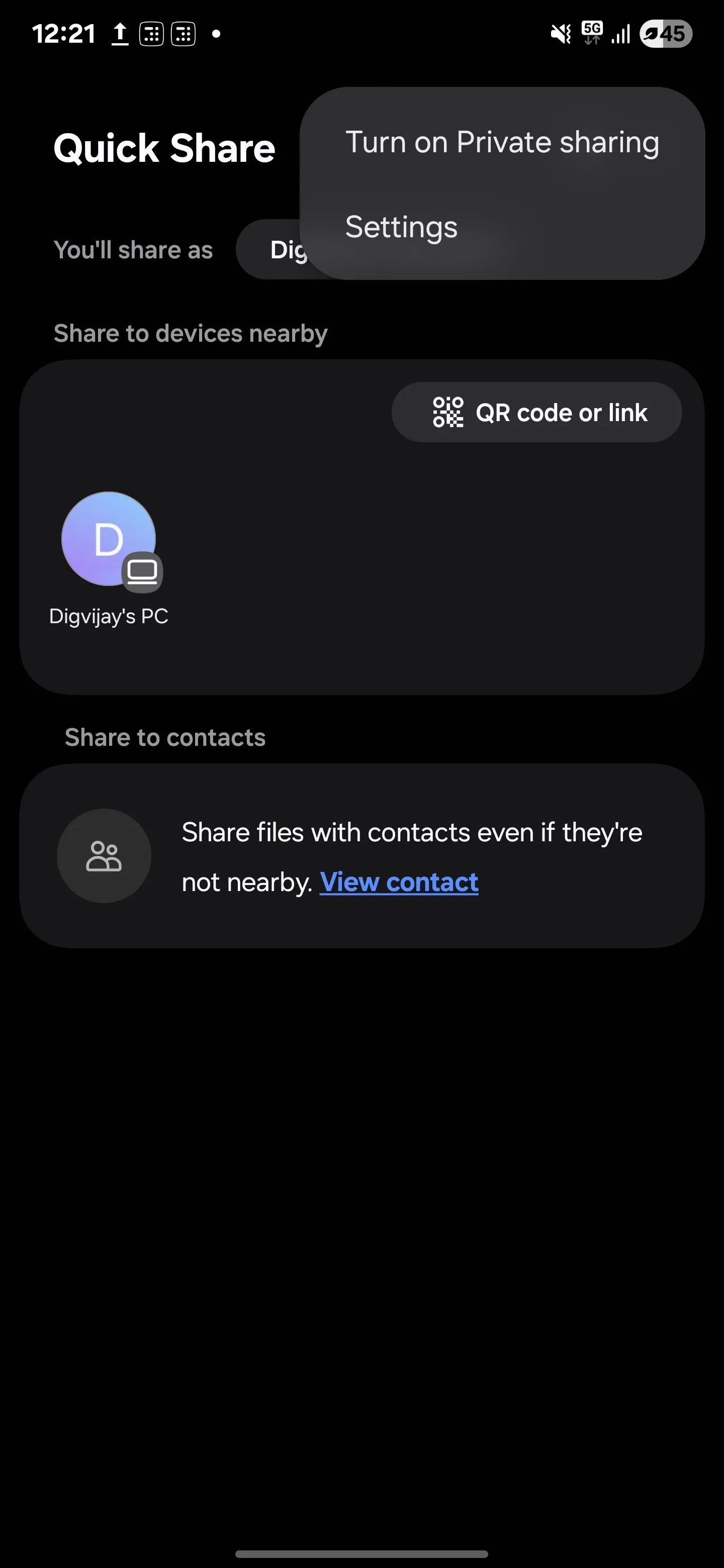 Kích hoạt tính năng Chia sẻ riêng tư (Private Sharing) trực tiếp trong giao diện Quick Share của Samsung
Kích hoạt tính năng Chia sẻ riêng tư (Private Sharing) trực tiếp trong giao diện Quick Share của Samsung
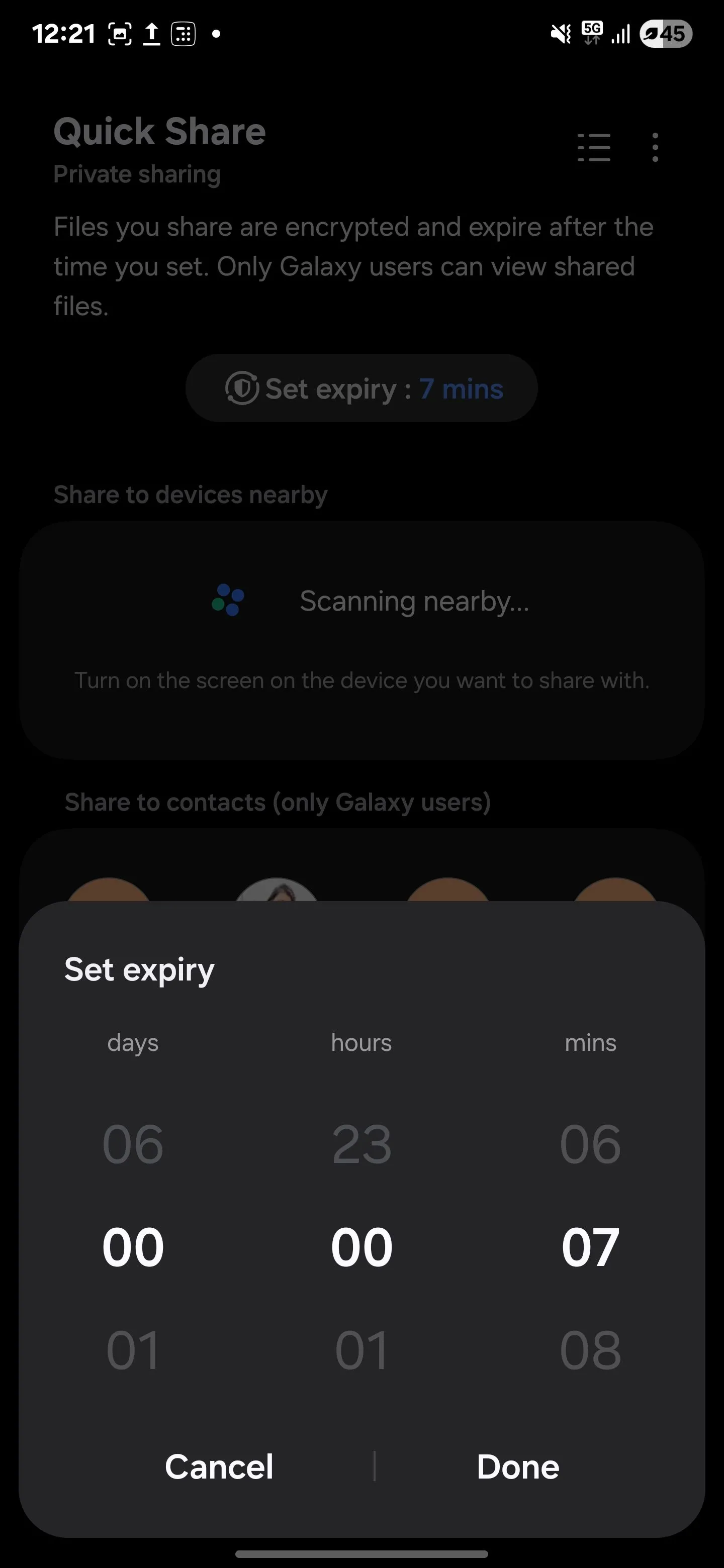 Thiết lập thời gian hết hạn cho tệp tin khi sử dụng tính năng Chia sẻ riêng tư trên Samsung Galaxy
Thiết lập thời gian hết hạn cho tệp tin khi sử dụng tính năng Chia sẻ riêng tư trên Samsung Galaxy
Tập tin sẽ mở trong một trình xem an toàn mà không có tùy chọn lưu, sao chép, chuyển tiếp hoặc chụp ảnh màn hình. Khi bộ đếm thời gian hết hạn, quyền truy cập sẽ tự động kết thúc.
Những Giới Hạn Cần Lưu Ý Khi Sử Dụng Private Sharing
Mặc dù Chia sẻ Riêng tư rất hữu ích, nhưng nó không hoàn hảo cho mọi tình huống. Có một vài điều cần xem xét trước khi bạn hoàn toàn tin tưởng vào nó. Đầu tiên, bạn chỉ có thể chia sẻ tối đa 20 tập tin cùng một lúc, với tổng dung lượng giới hạn là 200 MB. Điều này thường đủ cho tài liệu, ảnh hoặc video ngắn, nhưng có thể không lý tưởng cho các lô lớn hoặc phương tiện truyền thông có độ phân giải cao.
Một điều khác cần xem xét là khả năng tương thích. Chia sẻ Riêng tư chỉ hoạt động giữa các thiết bị Samsung Galaxy. Nếu người bạn đang chia sẻ sử dụng một thương hiệu Android khác hoặc iPhone, phương pháp này sẽ không hoạt động. Cả hai người dùng đều cần có thiết bị Galaxy và người nhận phải đăng nhập bằng tài khoản Samsung.
Ngoài ra, còn có giới hạn về các loại tập tin được hỗ trợ. Chia sẻ Riêng tư hoạt động với hình ảnh (JPG, PNG, HEIC), âm thanh (MP3, WAV, OGG, M4A), tài liệu (PDF, tệp văn bản) và video (MP4, MKV, WebM). Các tập tin ngoài các loại này yêu cầu các tùy chọn chia sẻ khác.
Vì vậy, trong khi Chia sẻ Riêng tư cung cấp khả năng bảo mật tuyệt vời, nó hoạt động tốt nhất khi cả người gửi và người nhận đều sử dụng thiết bị Samsung, và các tập tin của bạn nằm trong giới hạn kích thước và định dạng được hỗ trợ.
Kết Luận
Sự kết hợp giữa Chia sẻ Riêng tư và Quick Share đã mang đến một giải pháp chia sẻ tập tin linh hoạt và bảo mật vượt trội cho người dùng Samsung Galaxy. Từ việc truyền tải dữ liệu tức thì đến việc kiểm soát chặt chẽ các thông tin nhạy cảm, bộ đôi tính năng này giúp bạn dễ dàng quản lý quyền truy cập và bảo vệ dữ liệu một cách hiệu quả. Mặc dù vẫn còn một số giới hạn về khả năng tương thích và dung lượng, nhưng đây chắc chắn là một bước tiến đáng kể trong việc tối ưu hóa trải nghiệm chia sẻ kỹ thuật số.
Bạn đã từng sử dụng tính năng Chia sẻ Riêng tư hoặc Quick Share chưa? Hãy chia sẻ kinh nghiệm và ý kiến của bạn về những tính năng hữu ích này trong phần bình luận bên dưới nhé!

